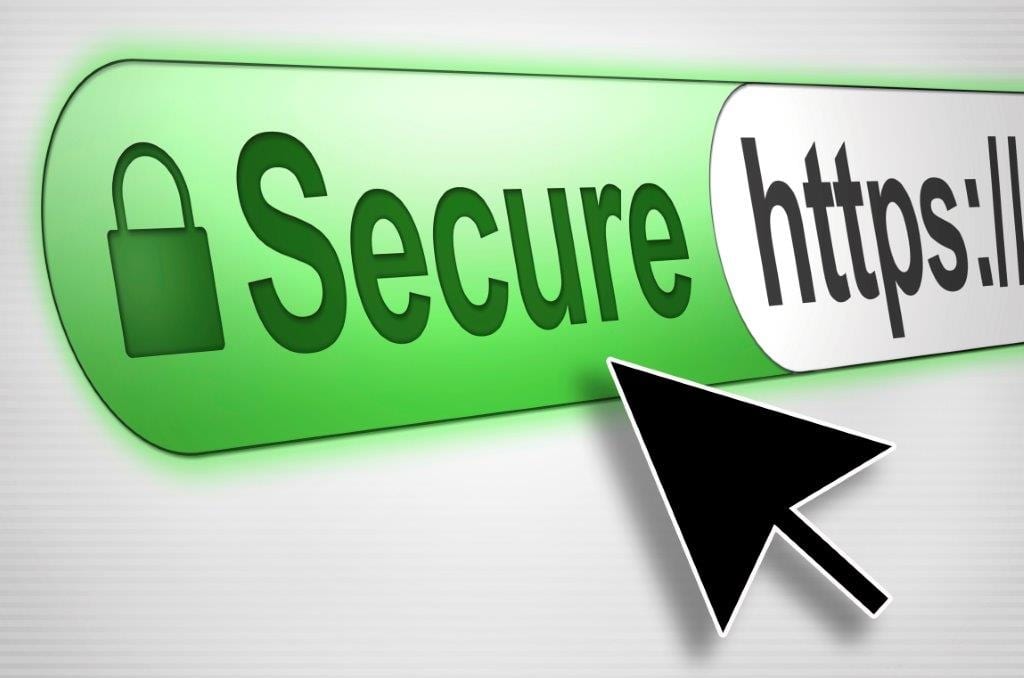
Proxy DNSCrypt adalah aplikasi open source yang bertujuan untuk mengenkripsi lalu lintas DNS dari koneksi kami untuk bernavigasi dengan keamanan yang lebih baik. Program mengenkripsi permintaan DNS secara lokal dan ini kemudian didekripsi oleh penyedia DNS, jadi siapa pun yang mencoba mencegatnya di sepanjang jalan (misalnya, untuk melakukan menyerang laki-laki di tengah) akan sangat sulit mendapatkannya.
Saat ini ada cukup banyak Penyedia DNS didukung oleh Proxy DNSCrypt, dan menjadi perangkat lunak gratis, siapa pun dengan pengetahuan yang memadai dapat mengatur server DNS mereka sendiri dan mengkonfigurasinya dengan program. Namun, secara default ini sudah dikonfigurasikan untuk digunakan dengan OpenDNS.
Dalam posting ini saya akan menunjukkan kepada Anda instalasi paling sederhana dan paling dasar dalam kasus Ubuntu dan turunannya. Mereka yang menginginkan konfigurasi lebih lanjut dapat membaca halaman proyek y repositori Anda di GitHub.
Instalasi
Kami mulai dengan menginstal paket Proxy DNSCrypt dari Repositori PPA dikelola oleh Sergey «Shnatsel» Davidoff:
sudo add-apt-repository ppa:shnatsel/dnscrypt
sudo apt-get update
sudo apt-get install dnscrypt-proxy
Dengan itu sudah terinstal dan berjalan, sekarang kita hanya dapat memberi tahu sistem untuk menggunakannya. Untuk ini kami memiliki dua metode, yang pertama dengan konsol dan yang kedua dalam mode grafis, pilih salah satu yang paling Anda sukai:
Metode 1
Kami menonaktifkan DNS yang saat ini digunakan:
sudo unlink /etc/resolv.conf
Kami membuat file /etc/resolv.conf baru dengan editor teks:
sudo gedit /etc/resolv.conf
Dan kami menempelkan baris ini untuk melewati lalu lintas DNS DNSCrypt:
nameserver 127.0.0.1
Sekarang kami melindungi file untuk mencegah Pengelola jaringan memodifikasinya:
sudo chattr +i /etc/resolv.conf
sudo chattr -i /etc/resolv.conf
Kemudian mereka dapat kembali untuk melindunginya atau tidak tergantung pada apa yang ingin mereka lakukan.
Kami menyimpan perubahan dan menutup editor.
Metode 2
Kami mengklik ikon jaringan di panel kami dan tekan Edit koneksi. Sekarang kita pilih koneksi yang kita aktifkan dan klik Mengedit. Di jendela yang terbuka kita pergi ke tab Pengaturan IPv4 dan kita akan melihat sesuatu seperti ini:
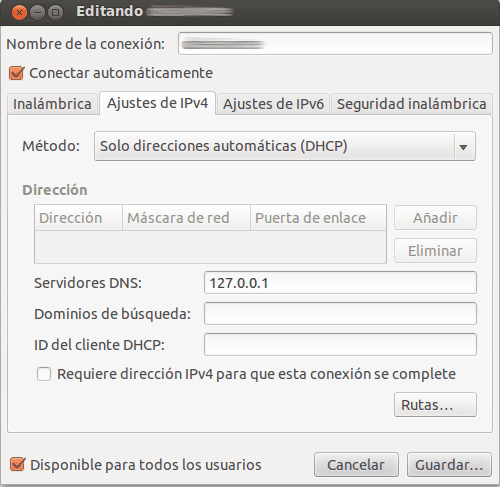
Kami mengonfigurasi opsi seperti yang terlihat di sana, memilih di Metode "Alamat otomatis saja (DHCP)", dan di Server DNS penempatan 127.0.0.1
Pengaktifan
Apakah Anda menggunakan Metode 1 sebagai Metode 2, langkah selanjutnya adalah reboot Pengelola jaringan:
sudo service network-manager restart
Kami akan melihat bahwa koneksi terputus dan dimulai kembali. Jika semuanya berjalan dengan baik, itu akan berhasil Proxy DNSCrypt. Untuk memeriksanya kita akan pergi Halaman ini, dan jika hasilnya positif, Anda akan menyambut kami OpenDNS:
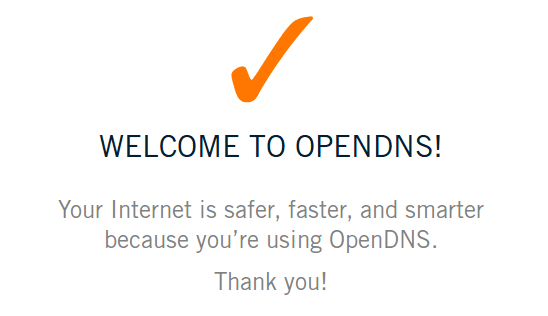
Jika tidak, kami akan mendapatkan pesan kesalahan yang mengatakan "Ups", atau halaman tidak akan dimuat. Untuk mengatasinya kita cukup mengubah server 127.0.0.1 untuk 127.0.0.2 (atau yang lain) dan restart lagi Pengelola jaringan.
Hanya untuk Ubuntu 14.04
Pengelola PPA memperingatkan bahwa ada bug di Ubuntu 14.04 yang mencegah mematikan peralatan saat Proxy DNSCrypt sedang bekerja. Ini menunjukkan bahwa Anda sedang mengerjakan tambalan untuk mengatasinya, tetapi sementara itu dapat diperbaiki dengan menjalankan perintah berikut:
sudo apt-get install apparmor-utils
sudo aa-complain /etc/apparmor.d/usr.sbin.dnscrypt-proxy
Uninstal
Jika nanti kita ingin berhenti menggunakan Proxy DNSCryptPertama-tama, opsi koneksi harus dikembalikan ke keadaan semula.
Jika Anda menggunakan Metode 1 adalah menghapus perlindungan dari file dan kemudian mengaktifkan kembali DNS lama dengan perintah ini:
sudo rm /etc/resolv.conf && sudo ln -s /run/resolvconf/resolv.conf /etc/resolv.conf
Jika Anda menggunakan Metode 2, itu akan membuka menu konfigurasi jaringan lagi dan masuk Metode pilih "Otomatis (DHCP)".
Dalam kedua kasus tersebut, Anda harus memulai ulang nanti Pengelola jaringan dengan perintah yang disebutkan di atas, dan akhirnya hapus instalan Proxy DNSCrypt jadi:
sudo apt-get autoremove --purge dnscrypt-proxy
Jangan lupa juga untuk menghapus PPA dengan masuk ke Software Center> Edit> Other software.
Juga berlaku untuk Opensuse dapat mempublikasikan lebih banyak informasi tentang distro ini
Secara umum, ini adalah metode [hampir] umum yang berlaku untuk [hampir] distribusi apa pun (metode 2 untuk mereka yang menggunakan Manajer Jaringan), tetapi jelas repositori berubah dan beberapa hal seperti cara memulai dan memulai ulang layanan.
salam
1. komentar pertama tidak terlihat atau sesuatu karena hitungan dimulai dari 2
2. Saya melihatnya di perseos blog tapi kompilasi murni, dan kebetulan artikelnya sudah tidak ada lagi
1. Komentar pertama adalah pingback.
2. Saya juga pernah melihatnya di blog Perseus sejak lama, tetapi sekarang dia sepertinya sedang melakukan perawatan dan menghapus semua postingannya.
Saya baru saja mencobanya, tetapi tidak berhasil.
Saya melakukan apa yang dikatakan tutorial ini, dan kemudian saya kehabisan internet, jadi saya kembali ke DNS yang saya miliki sebelumnya dan semuanya baik-baik saja.
Apakah Anda melewatkan satu langkah, secara kebetulan? Karena saya tidak mengerti bagaimana saya bisa kehabisan internet jika saya mengikuti tutorial ini sampai tuntas.
Terima kasih.
Saya menjawab: Saya menggunakan DNSmasq dan harus melakukan lebih banyak konfigurasi. Pada akhirnya saya menghapusnya dan mengikuti tutorial ini lagi dan semuanya OK. Terima kasih 😀
Saya senang Anda berhasil memperbaikinya. 🙂
Halo! Anda tahu saya tidak bisa membuatnya berjalan Bagaimana itu dari DNSmasq?
Jika saya berada di belakang proxy, apakah itu berfungsi?
Secara teknis, itu harus berhasil.
Saya menggunakan Privoxy dan konfigurasinya untuk memblokir iklan, dan pada saat yang sama saya menggunakan proxy DNScrypt, dan saya tidak mengalami drama apa pun. Mungkin karena ada 2 proxy untuk tujuan berbeda, satu untuk DNS dan yang lainnya untuk menjelajah web.
Hebat! .. .. sebenarnya saya tidak tahu metodenya .. ..super mudah dikonfigurasi di ArchLinux juga .. ..terima kasih ..
Benar, Arch juga sangat mudah; Saya tidak memasukkannya di sini karena saya tidak memiliki langkah-langkah yang diperbarui, tetapi terakhir kali saya menggunakannya di sana adalah:
# pacman -S dnscrypt-proxy# systemctl enable dnscrypt-proxy
# systemctl start dnscrypt-proxy
Dan sisanya sama seperti di tutorial.
EDIT: Instruksi lengkap ada di sini: Instal DNSCrypt Proxy di Arch Linux
Maaf, tetapi saya tidak dapat melakukannya di Arch ... Saya menginstal, mengaktifkan, memulai, menggunakan langkah 2 dan memulai ulang Manajer Jaringan dan saya selalu mendapatkan pesan: OPPSS ... Apa itu?
Dia menjawab: Saya menggunakan metode 1 dan itu berhasil untuk saya. Terima kasih!
Saya telah meletakkan di sini instruksi untuk melakukannya di Arch Linux: https://blog.desdelinux.net/instalar-dnscrypt-proxy-en-arch-linux/
Kelihatannya bagus meskipun saya belum mencobanya.
Apakah hal semacam ini mempengaruhi kecepatan koneksi? Apakah itu lebih lambat?
Terima kasih.
Sebaliknya, ini menjadi lebih cepat karena Anda mulai menggunakan OpenDNS DNS, yang memiliki kecepatan respons yang jauh lebih tinggi daripada ISP Anda. Selain itu, Anda mendapatkan keuntungan dari atribut lain OpenDNS seperti perlindungan terhadap phishing dan sebagainya. 😉
Ok
Sampai sekarang saya menggunakan server Google, saya tidak tahu seberapa aman mereka, tetapi cepat.
Ya, saya juga telah menggunakannya, meskipun saya lebih menyukai yang OpenDNS karena memberi saya perasaan bahwa mereka lebih cepat dan menghasilkan lebih sedikit kesalahan; Meskipun itu hanya kesan saya, saya belum melakukan tes atau apapun untuk memverifikasinya. 😛
Memang benar, saya telah mengujinya di komputer saya yang lain dan "tampaknya" berjalan lebih cepat.
Satu hal yang saya tidak mengerti:
Mengapa Anda harus menginstal dnscrypt-proxy? Maksud saya, bukankah cukup mengubah DNS yang kita miliki di konfigurasi jaringan kita menjadi DNS OpenDNS?
Inilah yang saya lakukan untuk menggunakan DNS Google: Saya hanya mengubah informasi itu di konfigurasi komputer, saya tidak perlu menginstal apa pun atau harus menjalankan daemon lain ...
Ini adalah satu-satunya kelemahan yang saya lihat.
Di OpenDNS juga bisa dilakukan seperti ini, tapi yang saya gambarkan tidak sama. Saat Anda mengkonfigurasi DNS dengan cara ini, kueri dibuat dengan cara sederhana, tanpa jenis enkripsi atau keamanan apa pun. Dengan ini Anda menambahkan enkripsi dan otentikasi. Artinya, dengan DNSCrypt Proxy Anda menggunakan OpenDNS DNS Y teknologi enkripsi, keduanya, bukan hanya yang pertama.
Saya mengerti, terima kasih atas balasan Anda.
Di internet mereka merekomendasikan penggunaan Unbound bersama dengan dnscrypt tetapi saya tidak begitu tahu apa yang dilakukan program itu.
Apa yang bisa kamu ceritakan padaku?
Seperti yang saya pahami, ini adalah server DNS yang Anda instal secara lokal; Secara teoritis, ini seharusnya meningkatkan kecepatan Anda lebih banyak lagi karena menghasilkan cache dan DNSCrypt membuat permintaan di sana alih-alih mengirimnya ke OpenDNS, tetapi selain itu saya belum menyelidiki secara menyeluruh untuk melihat dengan tepat apa prosesnya.
Ok terima kasih atas infonya.
Hmm saya sangat meragukan ini akan berhasil di perusahaan di mana DNS lokal dan server Proxy digunakan. Pokoknya saya akan coba lihat caranya.
Hebat, bekerja 100%.
Itu berhasil untuk saya! : ') Terima kasih banyak sekali waktu yang lalu saya sedang mencari cara menggunakan proxy atau vpn (gratis) Saya masih kekurangan vpn sehingga saya tidak dapat menemukan yang dapat saya instal di ubuntu saya.
Saya tidak tahu mengapa Anda mencari proxy, tetapi jika itu untuk mengubah IP Anda, ini tidak akan berfungsi untuk Anda, karena ini hanya menangani enkripsi permintaan antara mesin Anda dan penyedia DNS. IP Anda tetap sama dan sehubungan dengan server semuanya tetap sama.
Jika saya menyadari setelah saya melakukan tes, itu adalah mengubah alamat IP, dengan enkripsi itu sudah merupakan kemajuan dalam mengejar keamanan. Tahukah Anda tentang posting blog yang dijelaskan lebih atau kurang dengan cara sederhana bagaimana menggunakan VPN di Ubuntu? Ketika saya membaca dan saya bisa melihat ada kesalahan yang mencegah pengunggahan file yang berisi konfigurasi yang sudah dibuat sehingga hal-hal menjadi sedikit lebih rumit, saya tidak dapat menggunakannya. Ketika saya menggunakan windows saya punya satu yang disebut hotspotshield dan itu tidak memiliki dukungan linux atau setidaknya saya tidak tahu bagaimana menggunakannya di sini. Terima kasih atas tanggapan kepada siapa saja yang bisa dan ingin membantu saya.
Untuk menggunakan VPN di Ubuntu Anda dapat menggunakan OpenVPN di Manajer Jaringan atau di terminal hanya dengan mengetik "openvpn –config file", di mana file adalah file konfigurasi yang akan diberikan oleh penyedia Anda, ia juga akan menanyakan pengguna dan pass memasuki. Misalnya, ada layanan vpnbook gratis. Tentu saja, Anda harus menginstal openvpn terlebih dahulu jika Anda belum menginstalnya.
Salam.
Terima kasih Keiller. Copot pemasangan DNSCrypt Proxy seperti yang dikatakan pada posting, saya mengunduh openvpn, file konfigurasi dan saya masuk melalui terminal dengan perintah konfigurasi, saya memasukkan nama pengguna dan kata sandi dan itu memberi saya kesalahan ini: ERROR: Tidak dapat ioctl TUNSETIFF tun1: Operasi tidak diizinkan (errno = 1); Keluar karena kesalahan fatal
Apakah Anda tahu apa yang dapat saya lakukan?
nameserver 127.0.0.1 Dibiarkan seperti ini, hanya disalin dan ditempel
Itu tidak memberi saya, saya tidak bisa menggunakannya: C
Baca instruksi dengan baik:
Anda mungkin lebih baik melakukannya dengan Metode 2.
Apakah ini mencegah email saya diretas di wifi publik?
Ini membantu Anda melawan serangan man-in-the-middle, tetapi perlindungan terbaik untuk Wi-Fi publik adalah VPN.
Terima kasih banyak
Solusi untuk ini adalah menavigasi dengan proxy pribadi dan anonim, yang tidak menyimpan catatan pengguna dan, jika mungkin, penggunaan khusus.
Mereka murah dan Anda memastikan privasi total penjelajahan Anda.
Salam.
Itu tidak bekerja dengan VPN. Memalukan
Tidak, karena saat menjelajahi VPN Anda menggunakan DNS dari VPN yang sama, bukan yang dikonfigurasi secara lokal.
Terima kasih banyak membuat saya merasa sedikit lebih aman ketika saya terhubung ke wifis tanpa password
Hai teman-teman, saya mengikuti tutorial ke surat itu dan sekarang saya tidak memiliki Internet karena saya mengembalikan masalah karena dengan cara yang ditentukan Anda tidak ingin proxy dnsscript tanpa itu. Tolong tolong aku tanpa internet.
Anda tidak mengikuti tutorial untuk surat itu. Anda offline karena Anda menghapus DNSCrypt tanpa mengembalikan perubahan terlebih dahulu. Baca instruksi uninstall lagi.
Saya mengikuti tutorial sebagaimana mestinya. Gunakan metode 1 dengan pencopotannya masing-masing. Tetapi ketika sedang diaduk, ia tetap dalam proses. Ada ide?
Mari kita lihat, mari kita bahas langkah-langkah pencopotan pemasangan ...
Buka proteksi file:
sudo chattr -i /etc/resolv.confKembalikan DNS lama:
sudo rm /etc/resolv.confsudo ln -s /run/resolvconf/resolv.conf /etc/resolv.conf
Mulai ulang Manajer Jaringan:
sudo service network-manager restartCopot pemasangan DNSCrypt Proxy:
sudo apt-get autoremove --purge dnscrypt-proxyDi perintah mana itu macet?
Di dalam :
sudo apt-get autoremove --purge dnscrypt-proxy
Pencopotan pemasangan dimulai dan kemudian tidak pernah berakhir.
Ada tanda hubung yang tersisa di perintah, pembersihan itu hanya boleh berjalan dengan dua tanda hubung di awal, seperti ini:
sudo apt-get autoremove --purge dnscrypt-proxyUji apakah itu menyelesaikan masalah Anda. Bagaimanapun, jika Anda mengikuti langkah-langkah di atas, Anda harus online terlepas dari apakah perintah terakhir itu berfungsi atau tidak.
Posting yang sangat bagus banyak membantu saya. Luar biasa !!!
Manuel tutorial yang menarik.
Saya telah mempraktikkannya dan koneksi saya berjalan dengan baik.
Terima kasih.
Halo teman dari desdelinux Saya ingin mengajukan pertanyaan ketika saya mencoba melakukan proses instalasi setelah menambahkan repositori dan memperbarui. Saya memasukkan Sudo apt-get install dnscrypt-proxy tetapi saya diberitahu:
E: Paket dnscrypt-proxy tidak dapat ditemukan Saya memiliki ubuntu 14.04 Saya tidak tahu mengapa ini terjadi membantu
Hal yang sama terjadi pada saya 🙁
Ubuntu 14.04
Saya bisa melakukannya dengan mudah di Arch / Antergos tetapi di Debian / Jessie dari langkah pertama gagal, saya tidak tahu apakah itu tidak kompatibel dengan Debian:
keos @ kaos: ~ $ su
Contraseña:
root @ kaos: / home / keos # add-apt-repository ppa: shnatsel / dnscrypt
bash: add-apt-repository: perintah tidak ditemukan
root @ kaos: / home / keos #
Halo! Situs ini sangat bagus dan saya ingin bertanya kepada Anda:
Saya mengikuti semua instruksi tetapi saya tidak bisa menggunakannya untuk menggunakan DNS yang kami ubah di resolv.conf (127.0.0.1 atau 127.0.0.2). Jadi saya dibiarkan tanpa akses internet. Saya menggunakan DEBIAN dan WICD, bukan Manajer Jaringan.
Dengan "find / -name dnscrypt-proxy" saya melihat bahwa program diinstal di tempat yang seharusnya (/ usr / local / sbin dan / usr / local / share /).
Dengan «ps aux | grep dnscrypt-proxy »memberi saya output berikut:
root 6346 0.0 0.0 2808 672? SL 09:45 0:00 dnscrypt-proxy –local-address = 127.0.0.1 –daemonize –resolver-address = 176.10.127.43: 443 –provider-name = 2.dnscrypt-cert.ns3.ca.dns.opennic.glue –Kunci penyedia = 1C19: 7933: 1BE8: 23CC: CF08: 9A79: 0693: 7E5C: 3410: 2A56: AC7F: 6270: E046: 25B2: EDDB: 04E3
Saya tidak mengerti di mana saya gagal. Saya telah membaca –bantuan tetapi tidak dapat menemukannya kembali. Dari sudah terima kasih banyak.
Sempurna di Lubuntu 16.04, terima kasih banyak telah berbagi pengetahuan.
Halo, seseorang di sini yang dapat membantu saya dengan vpn atau proxy untuk melakukan survei berbayar di Amerika Serikat